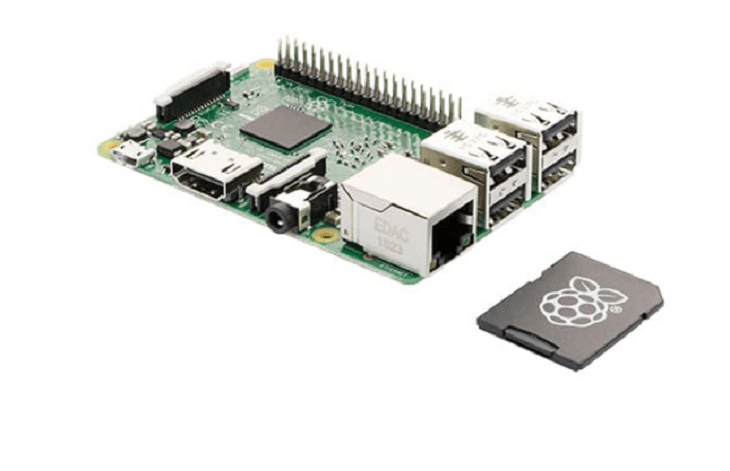Denne programvaren vil holde driverne dine i gang, og dermed beskytte deg mot vanlige datamaskinfeil og maskinvarefeil. Sjekk alle driverne dine nå i 3 enkle trinn:
- Last ned DriverFix (bekreftet nedlastningsfil).
- Klikk Start søk for å finne alle problematiske drivere.
- Klikk Oppdater drivere for å få nye versjoner og unngå systemfeil.
- DriverFix er lastet ned av 0 lesere denne måneden.
Hvis du eier en Raspberry Pi 2, og du vil installere Windows 10 på den, har du kommet til rett sted. I denne artikkelen skal vi vise deg hvordan du installerer Windows 10 på Raspberry Pi 2, og hvorfor du bør gjøre det.

Hvorfor skal du installere Windows 10 på Raspberry Pi 2
Microsoft gjorde en flott ting da den introduserte sin IoT Core-versjon av Windows 10, så siden du har muligheten, bør du definitivt bruke dette gratis operativsystemet. Men hva er egentlig Windows 10 IoT Core? Windows 10 IoT Core er en 'strippet ned' versjon av Windows 10, som brukes i mindre, rimelige deler av elektronikk, som Raspberry Pi 2.
Selvfølgelig vil du ikke kunne bruke Raspberry Pi 2 til noen mer krevende oppgaver, som å spille moderne spill, men det er veldig nyttig for å jobbe med noen enklere prosjekter. Så finn ut nedenfor hvordan du installerer Windows 10 Iot Core på din Raspberry Pi 2-enhet. Hvis du vil finne flere instruksjoner, kan du også sjekke ut Microsofts GitHub-side med tilleggsinformasjon.
Slik installerer du Windows 10 på Raspberry Pi 2
Slik installerer du Windows 10 IoT Core på Raspberry Pi 2:
- Opprett en konto på Microsoft Connect
- Last ned filen Windows_IoT_Core_RPI2_BUILD.zip som inneholder flash.ffu-filen, som er nødvendig for å installere Window IoT på Raspberry Pi 2
- Sett inn et tomt SD-kort i datamaskinen din, med minst 8 GB plass
- Åpne en ledetekst, skriv inn følgende kommandoer, og trykk Enter etter å ha skrevet inn hver (Dette lar deg finne stasjonsnummeret til SD-kortet ditt, som du skal bruke i trinn 6):
- diskpart
- liste disk
- exit
- Følg Microsofts egne instruksjoner for å blinke SD-kortet i Windows 10
- Åpne nå ledeteksten med administrative rettigheter, bruk bildet på SD-kortet ved å kjøre følgende kommando: (sørg for å erstatte PhysicalDriveN med verdien du fant i forrige trinn, for eksempel hvis SD-kortet ditt er disk nummer 3, bruk /ApplyDrive:\\.\PhysicalDrive3 under):
- dism.exe / Apply-Image / ImageFile: flash.ffu /ApplyDrive:\\.\PhysicalDriveN / SkipPlatformCheck
- Fjern nå SD-kortet trygt fra datamaskinen
- Kortet er nå klart, og du kan starte det i din Raspberry Pi 2
Det er flott å se at Microsoft bestemte seg for å støtte Raspberry Pi-prosjektet med å gi ut et nytt operativsystem for det. Kombinasjon av Raspberry Pi og Microsoft Windows vil sikkert gi mange fordeler for utdanning og informatikk.
Les også: Fix: Noen innstillinger administreres av organisasjonen din i Windows 10
![Hvordan sette opp VPN-server på Raspberry Pi [Komplett guide]](/f/7f1dd633bfb1a1c4362c2859a6403895.jpg?width=300&height=460)